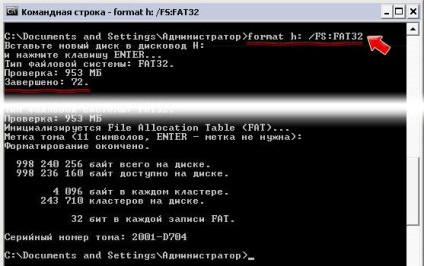Mi a teendő, ha nem tudja befejezni az USB flash meghajtó formázását?
Az USB-meghajtók vagy, mint gyakoribb, flash meghajtók - régóta a modern ember életének szerves részévé váltak. Ezen eszközökön dokumentumokat tárolunk a munka, a telepítési fájlok programokra, kedvenc zenére vagy családi fotóalbumra. Az USB meghajtók ilyen széles körű használatával kapcsolatban a felhasználók gyakran különböző problémákkal szembesülnek az eszköz működésével kapcsolatban. Ebben a cikkben megmutatjuk, hogy mit tegyünk, ha nem tudja befejezni a flash meghajtó formázását, és hogyan lehet ezt rögzíteni. Menjünk!
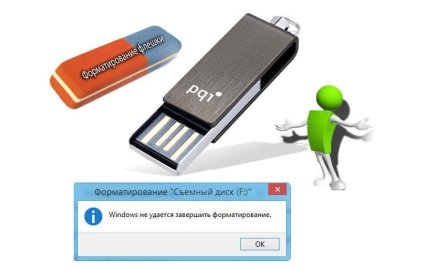
A flash meghajtó formázása nem mindig sikeres
Egy ilyen hiba meglehetősen gyakori, és sajnos, előfordul, hogy nem tudod megszabadulni ettől a problémától, és csak ki kell dobnia egy nem működő flash meghajtót. Azonban ne légy sietve a kétségbeesés. Számos mód van arra, hogy megszabaduljon a hibától.
Kezdjük a leginkább banális módon - formázzuk az USB-meghajtót a "Lemezkezelés" segédprogram segítségével. A "Lemezkezelés" megnyitásához nyissa meg a "Run" parancsot, és írja a "diskmgmt.msc" sorba. A megjelenő ablakban megtalálhatja a számítógép összes lemezét. beleértve a flash meghajtót is. Most csak formázni kell. Abban az esetben, ha ez a módszer nem adta meg a várt eredményt, és hiba lép fel, használja a következő megközelítést, vagyis harmadik féltől származó segédprogramokat.
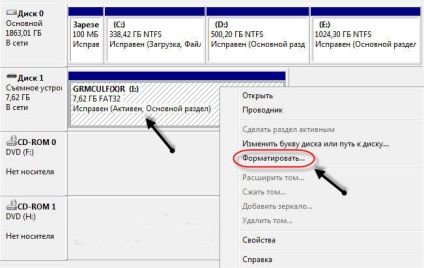
A HP USB Disk Storage Format Tool segít Önnek ezzel a hibával. Ennek a segédeszköznek az az előnye, hogy jó tulajdonságokkal rendelkezik, és ugyanakkor teljesen ingyenes. Ez a program lehetővé teszi a különböző műveletek végrehajtását a tárolóeszközön írt adatokkal, például a sérült szektorok helyreállításával, létrehozhat egy indítható USB flash meghajtót, formátumot kényszerített üzemmódban. Használata egyszerű. Csak válassza ki a flash meghajtót a listából, adja meg azt a fájlrendszert, amelyben formázni kívánja, távolítsa el a madarat a "Quick Format" menüpontból és kattintson a "Start" gombra.
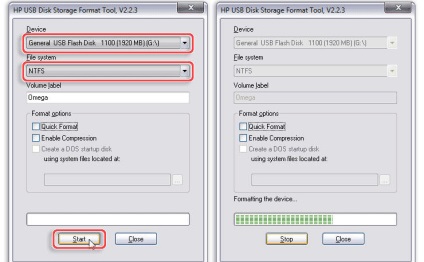
Egy másik program, amely hasznos lesz, ha ezzel a problémával szembesül, a ChekUDisk. Lehetővé teszi, hogy megtudja az USB meghajtó VIDPID-jét, amellyel meg tudja találni a szükséges programot a flash meghajtó formázásához. Ez a módszer elég jó, mert a legmegfelelőbb eszköz a tárolóeszköz kiválasztásához.
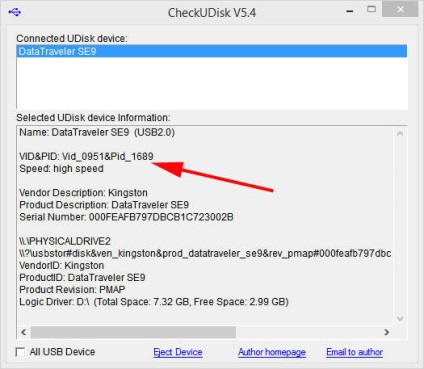
Ha ez nem segít, próbálja meg formázni a parancssorból.
Először futtassa a parancssorból. Ehhez írja be a "cmd" szót a Windows keresésben. Ne feledje, hogy a cmd futása jobb a rendszergazdai jogosultságokkal, hogy elkerülje a parancsok végrehajtásával kapcsolatos problémákat. A következő lépés a "z formátum" parancs beírása. "Z:", a mi esetünkben - a flash meghajtót jelző levél. Ezután nyomja meg az Enter billentyűt, és a formázás megkezdődik.